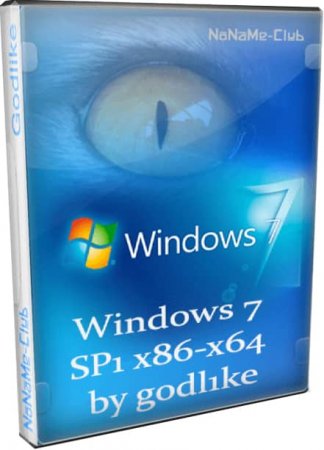Поддержка Windows 7 закончилась 14 января 2020 года.
Чтобы продолжить получать обновления системы безопасности от Майкрософт, мы рекомендуем перейти на Windows 11.
Подробнее
Рекомендуемый (и самый простой) способ получить пакет обновления 1 (SP1) — включить автоматическое обновление в клиентский компонент Центра обновления Windows в панель управления и дождаться уведомления Windows 7 о готовности к установке с пакетом обновления 1 (SP1). Установка занимает около 30 минут, и вам потребуется перезапустить компьютер примерно в половине процесса установки.
Чтобы проверить, Windows 7 пакет обновления 1 (SP1) уже установлен на компьютере, нажмите кнопку «Пуск», щелкните правой кнопкой мыши компьютер и выберите пункт «Свойства».
Если пакет обновления 1 указан в выпуске Windows, пакет обновления 1 (SP1) уже установлен на компьютере.
Перед началом работы
Проверьте, какая версия установлена на компьютере — 32- или 64-разрядная
Необходимо знать, работает ли на компьютере 32-разрядная (x86) или 64-разрядная (x64) версия Windows 7. Нажмите кнопку «Пуск», щелкните правой кнопкой мыши Компьютер, а затем выберите Свойства. Версия Windows 7 отображается рядом с типом system.
Требования к месту на диске
Убедитесь, что на диске достаточно места для установки пакета обновления 1 (SP1).
|
Способ установки |
Примерный объем требуемого места на диске |
|---|---|
|
Центр обновления Windows |
32-разрядная версия (x86): 750 МБ 64-разрядная версия (x64): 1050 МБ |
|
Скачивание пакета обновления 1 (SP1) с веб-сайта Майкрософт |
32-разрядная версия (x86): 4100 МБ 64-разрядная версия (x64): 7400 МБ |
Резервное копирование важных файлов
Перед установкой обновления необходимо создать резервную копию важных файлов, фотографий и видео на внешнем жестком диске, USB-накопителе флэш-памяти или в облаке.
Включение компьютера и подключение к Интернету
Убедитесь, что компьютер включен и подключен к Интернету.
Отключение антивирусного программного обеспечения
Некоторые антивирусные программы могут препятствовать установке пакета обновления 1 (SP1) или замедлять ее. Вы можете временно отключить антивирусную программу перед установкой. При этом следует помнить о возникающих рисках и включить ее после установки пакета обновления 1 (SP1).
Установка Windows 7 с пакетом обновления 1 (SP1) с помощью Центра обновления Windows (рекомендуется)
Если на компьютере настроена автоматическая установка обновлений, вам будет предложено клиентский компонент Центра обновления Windows установить пакет обновления 1 (SP1). Следуйте инструкциям по установке обновления.
Установка пакета обновления 1 (SP1) из Центра обновления Windows.
-
Нажмите кнопку «Пуск», а затем выберите Все программы > Центр обновления Windows.
-
На левой панели выберите Проверить наличие обновлений.
-
Если обнаружены важные обновления, щелкните ссылку, чтобы просмотреть доступные обновления. В списке обновлений выберите Пакет обновления для Microsoft Windows (KB976932), а затем нажмите кнопку OK.
Примечание: Если пакета обновления 1 (SP1) нет в списке, перед его установкой вам может понадобиться установить другие обновления. Установите все важные обновления, а затем выполните следующие действия снова, чтобы проверить наличие пакета обновления 1 (SP1).
-
Выберите Установить обновления.
Может потребоваться ввод пароля администратора или подтверждение выбора.
-
Следуйте инструкциям по установке пакета обновления 1 (SP1).
-
После установки пакета обновления 1 (SP1) войдите на компьютер. Может отобразиться уведомление о том, успешно ли выполнено обновление. Если антивирусная программа была отключена перед установкой, включите ее.
Скачивание и установка Windows с пакетом обновления 1 (SP1) из каталога Центра обновления Майкрософт
Если не удается установить пакет обновления 1 (SP1) из клиентский компонент Центра обновления Windows, можно скачать пакет установки из каталога Центра обновления Майкрософт, а затем установить пакет обновления 1 (SP1) вручную.
-
Перейдите на страницу скачивания Пакета обновления 1 для Windows 7 на веб-сайте Майкрософт.
-
Щелкните ссылку «Скачать», соответствующую вашей версии Windows 7.
-
Выберите каждую из ссылок для скачивания и сохраните их на компьютере. Когда вы будете готовы установить пакет обновления 1 (SP1), запустите .exe файл, скачанный с сайта. Затем следуйте инструкциям по установке пакета обновления 1 (SP1). Во время установки компьютер может перезапуститься несколько раз.
-
После установки пакета обновления 1 (SP1) войдите на компьютер. Может отобразиться уведомление о том, успешно ли выполнено обновление. Если антивирусная программа была отключена перед установкой, включите ее.
Устранение неполадок при установке Windows с пакетом обновления 1 (SP1)
Если при попытке установки пакета обновления 1 (SP1) появляется сообщение о том, что установка не была выполнена, возможно, возникла проблема с Microsoft Store Servicing, который используется для установки обновлений, или антивирусная программа не позволяет установить обновление.
Чтобы устранить проблему, выполните следующие шаги и попробуйте установить пакет обновления 1 (SP1) еще раз.
Запустите средство устранения неполадок Центра обновления Windows
Если при поиске и установке обновлений операционной системы на компьютере возникают проблемы, запустите средство устранения неполадок Центра обновления Windows, чтобы устранить проблему.
-
Нажмите кнопку «Пуск» и выберите пункт Панель управления.
-
В поле поиска введите средство устранения неполадок и выберите Устранение неполадок в списке результатов.
-
В разделе Система и безопасность выберите пункт Устранение проблем с Центром обновления Windows, а затем следуйте инструкциям.
-
После устранения неполадок попытайтесь установить пакет обновления снова.
Нужна дополнительная помощь?
Windows 7
- 07.05.2020
- 310 542
- 36
- 06.11.2021
- 2440
- 2414
- 26
- Содержание статьи
- Скачать Windows 7 Service Pack 1 для 32-разрядной версии ОС
- Скачать Windows 7 Service Pack 1 для 64-разрядной версии ОС
- Комментарии к статье ( 36 шт )
- Добавить комментарий
Здесь Вы можете скачать пакет обновления для Windows 7 под названием Service Pack 1, который так же именуется как Пакет обновления 1 или SP1. Все ссылки для скачивания ведут либо архивную версию официального сайта разработчика операционной системы (Microsoft), либо на скачанные с него и перезалитые на Яндекс.Диск файлы. Также добавлены торрент файлы для скачивания через любой торрент-клиент. На нашем сайте есть подробная инструкция, о том, как скачивать через торрент любые файлы.
Если вы захотите проверить, что файл скачался целиком, то в статье также приведены хеш-суммы для каждого файла. На нашем сайте есть подробные статьи о том, как проверить sha256 хеш-сумму и как проверить md5 хеш-сумму.
Скачать Windows 7 Service Pack 1 для 32-разрядной версии ОС
Данная версия подходит ТОЛЬКО для 32-разрядных ОС, называемых также x86!
Скачать Service Pack 1 для русской версии 32-разрядной Windows 7
- Ссылка для скачивания с официального сайта — Каталог Центра обновлений Microsoft
- Torrent: Windows-7-Service-Pack-1.torrent (как скачать?)
- Название: Windows6.1-KB976932-X86.exe
- SHA256:
e5449839955a22fc4dd596291aff1433b998f9797e1c784232226aba1f8abd97(как проверить?) - MD5:
4bf28fc00d86c936c89e2d91ef46758b(как проверить?) - Размер:
537,8 МБ
Скачать Windows 7 Service Pack 1 для 64-разрядной версии ОС
Данная версия подходит ТОЛЬКО для 64-разрядных ОС, называемых также x64!
Пакет обновлений Service Pack 1 предназначенный для 64-разрядной Windows 7, так же подходит для Windows Server 2008 R2.
Скачать Service Pack 1 для русской версии 64-разрядной Windows 7
- Ссылка для скачивания с официального сайта — Каталог Центра обновлений Microsoft
- Torrent: Windows-7-Service-Pack-1.torrent (как скачать?)
- Название: Windows6.1-KB976932-X64.exe
- SHA256:
f4d1d418d91b1619688a482680ee032ffd2b65e420c6d2eaecf8aa3762aa64c8(как проверить?) - MD5:
28d3932f714bf71d78e75d36aa2e0fb8(как проверить?) - Размер:
903,1 МБ
Содержание
- Установка пакета
- Способ 1: Загрузка файла обновлений
- Способ 2: «Командная строка»
- Способ 3: «Центр обновлений»
- Вопросы и ответы
Для того чтобы компьютер работал с максимальной отдачей и соответствовал новейшим требованиям безопасности, рекомендуется регулярно устанавливать на него свежие обновления. Иногда разработчики ОС объединяют группу обновлений в целый пакет. Но если для Виндовс XP существовало целых 3 таких пакета, то для «семерки» был выпущен только один. Итак, давайте разберемся, как установить Service Pack 1 на Windows 7.
Читайте также: Обновление Windows XP до Service Pack 3
Установка пакета
Установить пакет SP1 можно как через встроенный «Центр обновлений», так и скачав установочный файл с официального сайта Microsoft. Но перед тем как производить установку, необходимо выяснить нуждается ли ваша система в ней. Ведь вполне возможно, что нужный пакет уже инсталлирован на компьютер.
- Жмите «Пуск». В открывшемся списке щелкайте правой кнопкой мышки (ПКМ) по пункту «Компьютер». Выбирайте «Свойства».
- Откроется окно свойств системы. Если в блоке «Издание Windows» имеется надпись Service Pack 1, то это говорит о том, что рассматриваемый в данной статье пакет уже установлен на ваш ПК. Если же указанная надпись отсутствует, то есть смысл задаться вопросом об установке этого важного обновления. В этом же окне напротив наименования параметра «Тип системы» можно посмотреть разрядность своей ОС. Данная информация понадобится, если вы захотите установить пакет путем скачивания его через браузер с официального сайта.
Далее мы подробно рассмотрим различные способы обновления системы до SP1.
Способ 1: Загрузка файла обновлений
Прежде всего, рассмотрим вариант установки обновления с помощью загрузки пакета с официального сайта Microsoft.
Скачать SP1 для Windows 7 c официального сайта
- Запустите браузер и перейдите по ссылке, которая указана выше. Произведите щелчок по кнопке «Скачать».
- Откроется окно, где нужно будет выбрать файл для скачивания согласно разрядности вашей ОС. Узнать эту информацию, как говорилось уже выше, можно в окне свойств компьютера. Вам нужно отметить галочкой один из двух самых нижних элементов в списке. Для 32-битной системы это будет файл под названием «windows6.1-KB976932-X86.exe», а для аналога на 64 бит – «windows6.1-KB976932-X64.exe». После того как отметка поставлена, жмите «Next».
- После этого вы будете перенаправлены на страницу, где в течение 30 секунд должна запуститься загрузка нужного апдейта. Если она по какой-либо причине не началась, щелкните по надписи «Нажмите здесь…». Директория, куда будет помещен скачанный файл, указывается в настройках браузера. Время, которое займет эта процедура, зависит от скорости вашего интернета. Если у вас не высокоскоростное соединение, то потребуется немалый срок, так как пакет довольно большой.
- После завершения загрузки откройте «Проводник» и перейдите в ту директорию, куда был помещен закачанный объект. Как и для запуска любого другого файла, кликните по нему два раза левой кнопкой мышки.
- Отобразится окошко установщика, где будет предупреждение о том, что следует закрыть все активные программы и документы во избежание потери данных, так как в процессе инсталляции будет производиться перезагрузка компьютера. Выполните эту рекомендацию в случае необходимости и жмите «Далее».
- После этого инсталлятор выполнит подготовку компьютера к началу установки пакета. Тут просто нужно подождать.
- Затем откроется окно, где ещё раз будет отображено предупреждение о необходимости закрытия всех работающих программ. Если вы это уже сделали, то просто жмите «Установить».
- Будет произведена инсталляция пакета обновлений. После автоматической перезагрузки компьютера, которая произойдет непосредственно во время установки, он запустится с уже установленным апдейтом.
Способ 2: «Командная строка»
Произвести инсталляцию пакета SP1 можно также при помощи «Командной строки». Но для этого предварительно нужно скачать его установочный файл, как было описано в предыдущем способе, и разместить его в одной из директорий на жестком диске. Данный способ хорош тем, что позволяет производить инсталляцию с заданными параметрами.
- Щелкайте «Пуск» и переходите по надписи «Все программы».
- Зайдите в каталог под названием «Стандартные».
- Найдите в указанной папке элемент «Командная строка». Кликайте по нему ПКМ и выбирайте в отобразившемся списке метод запуска с правами администратора.
- Откроется «Командная строка». Для запуска инсталляции нужно прописать полный адрес файла установщика и нажать на кнопку Enter. Например, если вы разместили файл в корневом каталоге диска D, то для 32-битной системы нужно ввести следующую команду:
D:/windows6.1-KB976932-X86.exeДля 64-битной системы команда будет иметь такой вид:
D:/windows6.1-KB976932-X64.exe - После ввода одной из этих команд откроется уже знакомое нам по предыдущему способу окно установки пакета обновлений. Все дальнейшие действия нужно произвести по уже описанному выше алгоритму.
Но запуск через «Командную строку» тем и интересен, что при использовании дополнительных атрибутов, можно задавать различные условия выполнения процедуры:
- /quiet – запуск «тихой» инсталляции. При введении данного параметра установка будет произведена без открытия каких-либо диалоговых оболочек, кроме окна, которое сообщает о неудаче или успехе процедуры после её завершения;
- /nodialog – данный параметр запрещает появление диалогового окна в конце выполнения процедуры, в котором должно сообщаться о её неудаче или успехе;
- /norestart – этот параметр запрещает автоматический перезапуск ПК после установки пакета, даже если он нужен. В этом случае для окончания установки потребуется перезагрузить ПК вручную.
Полный перечень возможных параметров, которые используются при работе с установщиком SP1, можно увидеть, добавив к основной команде атрибут /help.
Урок: Запуск «Командной строки» в Виндовс 7
Способ 3: «Центр обновлений»
Инсталлировать SP1 можно также через стандартный системный инструмент для установки апдейтов в Виндовс – «Центр обновления». Если на ПК включено автоматическое обновление, то в этом случае при отсутствии SP1 система в диалоговом окошке сама предложит произвести инсталляцию. Дальше вам нужно будет просто следовать элементарным инструкциям, отображаемым на мониторе. Если же автоматическое обновление отключено, то придется сделать некоторые дополнительные манипуляции.
Урок: Включение автоматического обновления на Виндовс 7
- Нажмите «Пуск» и переходите в «Панель управления».
- Откройте раздел «Система и безопасность».
- Далее переходите в «Центр обновления…».
Также открыть данный инструмент можно при помощи окошка «Выполнить». Нажмите Win+R и введите в открывшуюся строку:
wuappДалее нажмите «OK».
- В левой части открывшегося интерфейса жмите «Поиск обновлений».
- Активируется процедура поиска апдейтов.
- После её завершения щелкайте «Установить обновления».
- Начнется процесс инсталляции, после которого необходимо будет произвести перезагрузку ПК.
Внимание! Чтобы произвести инсталляцию SP1, требуется наличие определенного набора уже установленных обновлений. Поэтому если они отсутствуют на вашем компьютере, то описанную выше процедуру поиска и установки апдейтов придется проделать несколько раз, пока все необходимые элементы не будут инсталлированы.
Урок: Ручная установка апдейтов в Виндовс 7
Из данной статьи понятно, что Service Pack 1 можно установить на Windows 7 как через встроенный «Центр обновления», так и загрузив пакет с официального сайта. Использование «Центра обновления» более удобное, но в некоторых случаях это может не сработать. Вот тогда и необходимо произвести загрузку апдейта с веб-ресурса Майкрософт. Кроме того, существует возможность инсталляции при помощи «Командной строки» с заданными параметрами.
Еще статьи по данной теме:
Помогла ли Вам статья?

Microsoft Windows 7 Service Pack 1 (SP1) — важное обновление операционной системы Windows 7, содержащее в себе все выпущенные перед этим обновления, улучшающие безопасность, производительность и стабильность системы. Также этот пакет содержит ряд усовершенствований для функций и служб Windows, среди которых усовершения стабильности подключений к аудиоустройствам HDMI, возможность печати с помощью XPS браузера и восстанавливать в проводнике открытые папки после перезагрузки.
Windows 7 SP 1 является очень важным обновлением. Благодаря многочисленным поправкам, направленным на улучшение безопасности, это издание пакета является обязательным для установки всем пользователям, чьи компьютеры соединены с Интернетом. Установка пакета SP1 помогает поддерживать актуальное состояние операционной системы Windows 7.
Основные свойства Windows 7 SP 1:
— Обеспечивает современный уровень поддержки для вашего ПК.
— Устанавливает последние обновления ОС Windows 7.
— Удовлетворяет требованиям пользователей по улучшению средств взаимодействия.
— Внедряет универсальный набор инновационных технологий виртуализации.
Внимание:
— Если на компьютере установлена любая предыдущая версия SP1, удалите ее, прежде чем установить окончательную версию SP1.
— Сделайте резервные копии важных файлов на внешнем носителе: внешний жесткий диск, DVD- или компакт-диске, USB флэш-памяти или в сетевой папке.
— Если используется ноутбук, подключите его к электрической розетке. Не отключайте компьютер от питания и не перезагружайте при установке.
Изменения в последней версии
— Много дополнений, изменений и исправлений.
| Разработчик: | Microsoft |
| Обновлено: | 2011-03-15 |
| Версия Windows: | 7 |
| Русский язык: | Присутствует |
| Украинский язык: | Присутствует |
Скачать Windows 7 Service Pack 1 для Windows
Последние комментарии читать все (4)
310.3 k
Скачайте первое обновление Windows 7 прямо сейчас
Windows 7 SP1 – это первое крупное обновление для новейшей операционной системы Microsoft Windows Seven.
Этот Service Pack 1 содержит все обновления, которые были добавлены в Windows 7 через автоматические…
Больше информации
| Лицензия | Бесплатно | |
|---|---|---|
| ОС | Windows |
| Раздел | Компоненты ОС | |
|---|---|---|
| Язык |
Pусский
9 больше |
|
| Автор | Microsoft | |
| Размер | 537.81 MB | |
| Загрузки | 310,323 | |
| Дата | 21 ноя 2010 | |
| SHA256 | e5449839955a22fc4dd596291aff1433b998f9797e1c784232226aba1f8abd97 | |
| Почему это приложение опубликовано на Uptodown? |
(Больше информации) |
Приложения, рекомендуемые для вас
Надежный, универсальный и настраиваемый браузер
Общайтесь со всеми своими контактами в Telegram со своего рабочего стола
Видеозвонки и конференции с массой других возможностей
Автоматизация нажатий мышкой на компьютере
Общайся с друзьями через десктопную версию Whatsapp
Совершенный партнер для вашего нового iPod или iPhone
Создавайте собственную анимацию очень простым способом
Доступ к содержимому образов ISO
Похожие на Windows 7 SP1
Держите окна постоянно видимыми
Узнай всю подробную информации о вашей системе
CPUID
Установите первый пакет обновлений для Windows 7
Мониторинг потребления электроэнергии компонентами вашего компьютера
Microsoft
Получите максимум от вашей видеокарты NVIDIA или ATI
Синхронизируйте часы Windows с атомными часами
Бесплатный виртуальный жесткий диск в облаке
Очистите и защитите свое оборудование
Запуск виртуальной ОС на вашем ПК
Microsoft Corporation
Microsoft Corporation
Полное обслуживание для всего компьютера
Jerome Guinot
Microsoft
Все официальные версии windows 7 64bit 32bit в одном ISO образе, загрузить максимально свежая сборка виндовс 7 без лишнего хлама скачать ISO Windows 7 SP1 x64 x32 русская версия 4.14Gb торрент для USB флешки, поместится на DVD болванку.
Надежная и удобная в управлении Windows 7 даже в 2021 году по-прежнему пользуется немалым спросом. Причем, пользователей интересует в основном чистый обновленный вариант – без твиков, урезок и прочих вмешательств сборщика. Представленная сборка сконструирована при помощи апдейтпака от simplix, и в ней изначально нет телеметрии (включая нежелательные апдейты). Кроме того, система уже адаптирована к USB3 и NVMe-накопителям, а также снабжена добавочными библиотеками и актуальной версией .NET Framework. В сравнении с самой популярной в наши дни Windows 10, эта система существенно легче. Она является удачным вариантом для тех, кто не слишком заморочен на апгрейде железа и нуждается в стабильной и понятной системе – для работы либо домашнего досуга. Сборщик godlike собрал эту обновленную версию строго по рекомендациям simplix, но со своей стороны обеспечил ее загрузчиками не только от 7-ки, но и от 10-ки (на ваш выбор). Классический загрузчик 7-ки рекомендован для самых старых ПК, а загрузчик от Win 10 позволит избежать проблем с USB 3 на более новых ПК. По всем характеристикам (кроме обновлений) данный образ соответствует предыдущей версии от godlike. Сборка создана по тщательно отлаженному методу, многократно проверена колоссальным количеством пользователей на самом разнообразном оборудовании (в основном, устаревшем) и обладает высоким качеством. Это самый рекомендованный вариант для тех, кто по-прежнему верен Windows 7 и не стремится переходить на какие-либо другие (более новые) версии.
Дата обновлений: 30 октября 2021
Версия: чистая обновленная Windows 7 (7601.25740)
Разрядность: на выбор 32-бит, 64-бит
Язык Интерфейса: RUS Русский
Таблетка: Loader_by_Daz (все редакции, только MBR), AAct_Portable (только Pro, MBR/GPT)
Первоисточник: www.microsoft.com
Автор сборки: by godlike
Размер образа: 4,14 GB
Закачать Windows 7 SP1 x64 x32 русская версия torrent
Системные требования: в соответствии с выбранной разрядностью – проц х86-х64 от 1 ГГц, RAM от 1-2 ГБ (соответственно х86-х64), пространство 16-20 ГБ, DX9-video.
Присутствующие в образе редакции: Максимальная, Pro, Домашняя (базовая/расширенная) и Начальная. Нужно помнить, что Начальная бывает только 32-битной и более 2 ГБ RAM не поддерживает.
Скриншоты системы Windows 7 с обновлениями 2021 года
Важные особенности сборки
-Всестороннее обновление Win 7 (в том числе, добавление IE11) и всех встроенных дополнений.
-Интегрирован SmartFix (для восстановления работоспособности и устранения ошибок).
-Добавлены загрузчики «десятки» (поддерживающие USB3) для каждой разрядности.
-Реализована поддержка NVMe-накопителей.
-Встроена актуальная версия фреймворка (4.8).
-В системе присутствуют также DirectX, VC++ наборы.
-Сборка Виндовс 7 – для чистой установки.
Выбор редакции и советы по активации
Считается, что Домашняя и Начальная – более экономичные редакции. Но на практике это заметно в основном на очень слабых ПК. Кроме того, у них довольно ограниченный объем поддерживаемой памяти (RAM), поэтому в первую очередь рекомендуем Pro и Максимальную. Наиболее удачная редакция в этом образе – Pro, для которой кроме лоадеров успешно подойдут и популярные KMS-активаторы (не только лишь AAct_Portable, но и KMSAutoLite и другие). Они считаются более чистым средством активации, чем лоадеры, кроме того, универсально подходят для GPT/MBR. Кстати, если вы будете использовать AAct_Portable, то рекомендуем задействовать опцию автоматической переактивации, чтобы в будущем не возникал этот вопрос.
Типичная ошибка пользователей – когда пытаются активировать Домашнюю, Начальную или Максимальную редакцию каким-либо популярным KMS-активатором. Вторая ошибка – когда пытаются применить Loader_by_Daz на GPT-разделе.
Как правило, активаторы не очень-то и одобряются многочисленными антивирусными программами. Поэтому можно либо отключить антивирус, либо добавить используемое средство активации в его исключения. Конечно же, самый рекомендованный вариант – когда у пользователя есть лицензионный ключ.
К сожалению, в данный образ не добавлялась популярная Корпоративная редакция Win7. Но на windows64.net хватает и других сборок, сделанных на ее основе.
Преимущества сборки, сделанной при помощи UpdatePack7
-Очень надежная основа. Это касается как оригинального образа 7 SP1, так и UpdatePack7, автором которого является очень известный IT специалист simplix.
-Проверенная конфигурация. Как известно, UpdatePack7 не привносит в образ ни одной рискованной настройки и лишь отключает телеметрию (в том числе, службу DiagTrack).
-Наибольшее одобрение от пользователей. Множество сборок отштампованы при помощи UpdatePack7. Профессионалы и рядовые пользователи вполне довольны их качеством.
Со стороны сайта мы также предлагаем вам собственную сборку обновленной Windows 7 с драйверами (тоже сделанную с использованием UpdatePack7), но выбор за вами.
Windows 7 vs Windows 11
-Семерка хоть и не содержит поддержки современного оборудования, но зато для устаревших устройств (особенно, с медленными HDD) по-прежнему остается наилучшим вариантом.
-В Win 7 начисто отсутствует всяческий рекламный хлам, который есть в Виндовс 10 и 11.
-Нет множества ненужных либо сомнительных по важности функций (в частности, Кортаны и прочего-прочего хлама).
-В семерке также отсутствует и масштабная подсистема телеметрии. Все диагностические средства Win 7 легко и быстро отключаются.
-Планировщик в Виндовс 7 не перегружен огромным количеством задач – в отличие от Win 10 и 11.
-Оценка производительности (WinSAT) в семерке занимает буквально несколько минут, поэтому в отличие от Windows 11, это задание можно даже не отключать.
-Система полностью под пользовательским контролем и не ведет нежелательную попутную деятельность (в виде отслеживания нажатий клавиш или отсылки скриншотов).
-Нет никаких синхронизации ни с какими облачными сервисами. Нет также и раздражающего многих Магазина.
-В семерке проще всего получить доступ к глобальным настройкам без различных хитрых манипуляций и малоизвестных твиков/команд.
-Простота администрирования и удобство интерфейса. А также самое оптимальное меню Пуск, которое до сих пор возвращают в новые версии (вспомогательным софтом).
-Не навязывается Edge, вернее, его вообще тут нет, хотя и можно установить.
-Универсальность и достаточно мощные возможности, несмотря на устаревание. К тому же, многий софт до сих пор поддерживается для Windows 7. До сих пор эта система популярна!
-Множество других преимуществ, но устаревание, а также проблемы с совместимостью и отсутствием общей поддержки для всех от Microsoft, конечно, сказываются.
Дополнительная информация
Для создания этой обновленной сборки были использованы разработки godlike, simplix, а также авторов аддонов дополнений. Windows 7 нужна не только домашним пользователям, но и профессиональным специалистам (в том числе, для узкоспециализированных задач). Легкая надежная система, как правило, очень долго остается востребованной. В странах с невысоким уровнем жизни далеко не все в состоянии каждые два-три года обновлять компьютер и устанавливать новую мощную ОС. Это тоже достаточно веская причина, по которой экономичная Windows 7 привлекает внимание многих пользователей. Высокая производительность – одно из самых ценных преимуществ любой операционной системы. В ISO образах допускается установщик браузера на рабочий стол и некоторые пользовательские изменения по умолчнию для браузера Chrome, каждый может без проблем изменить настройки браузера на свои предпочтительные. Все авторские сборки перед публикацией на сайте, проходят проверку на вирусы. ISO образ открывается через dism, и всё содержимое сканируется антивирусом на вредоносные файлы.

 Может потребоваться ввод пароля администратора или подтверждение выбора.
Может потребоваться ввод пароля администратора или подтверждение выбора.